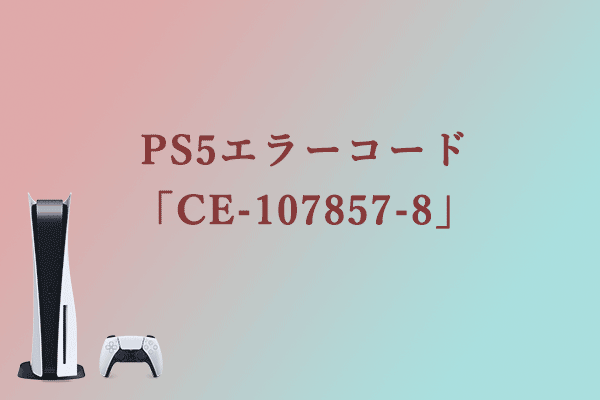PS5にゲームをインストールしようとした際に、画面にエラーコードCE-10005-6が表示されましたか?ご心配なく、同じ問題に遭ったユーザーが多くいます。では、この問題が発生すると、どうすればいいでしょうか。MiniTool Partition Wizardのこの記事では、PS5エラーCE-10005-6を解決する効果的な方法を5つ紹介します。
PS5に物理ディスクからゲームをインストールしようとすると、画面にエラーコードCE-10005-6が表示される可能性があります。これは、PS5が使用しようとしているディスクの読み取りに問題があることが原因です。また、ゲームをコンソールにダウンロードしようとしたときに、このエラーコードが現れる可能性もあります。
これはPS5ユーザーによく見られる問題です。エラーメッセージの全文は「問題が発生しました。(CE-10005-6)」となります。
PS5 エラーCE-10005-6の考えられる原因
PS5エラーCE-10005-6は、次の理由で発生する可能性があります。
- ゲームのインストールやダウンロード用のディスクが破損している、または傷がついている
- ィスクにほこりや汚れが付着し、読み取りが妨げられている
- ゲームのインストール中にインターネット接続が切断された
- PlayStation Network(PSN)サーバーが一時的にダウンしている
- PS5本体のストレージ容量がいっぱいになる
- Wi‑Fi接続が遅く、ダウンロードがうまくいっていない
- Blu‑rayディスクが一時的に過熱している
以上で述べた状況は、エラーCE-10005-6を引き起こす可能性があります。では、この問題が発生したら、どうすれば解決しますか?次の部分で、エラーコードCE-10005-6に対処する解決方法を5つご紹介します。でも、それらの解決策を進む前に、基本的チェックをやりましょう
1.物理ディスクのチェック:ディスクにほこり・汚れ・傷がないか確認してください。問題があれば、マイクロファイバーなどの糸くずが出ない柔らかい布で、ディスク表面(中央→外側へ)をやさしく数回拭き取ります。
2.ディスクの冷却:ゲームのインストール中にディスクが過熱している可能性があります。一度取り出してしばらく置き、自然に冷ましてから再挿入してみてください 。
3.光学ドライブ内のほこり除去:ドライブ内部にホコリがたまっていると読み取りエラーの原因になります。エアダスター等で軽く空気を吹きかけてホコリを除去しましょう 。
これらの基本チェックが実行しても、エラー「CE‑10005‑6」が続く場合、以下の本格的な対処法をお試しください。
方法1:PS5本体を再起動する
PS5のCE‑10005‑6エラーを修正する簡単な方法は、PS5本体を再起動することです。これは、デバイスの一般的な問題に対処する場合によく使用される方法です。
まず電源ボタンを長押して、電源ランプの点滅が止まるまで待って、PS5本体を完全にシャットダウンします。そして、電源コードをコンセントから抜き、約1~2分間待ちます。その後、再び電源ケーブルを接続し、PS5の電源を入れてください。
電源が入ったらゲームのインストールまたはディスク読み取りを再度お試しください。エラーコードが消えているかどうかを確認します。
方法2:PS5をセーフモードで再起動する
PS5をセーフモードで再起動することは、一般的なエラーや不具合を修正することができます。この解決策を行う際に、個人的なデータが失わないので、ご安心ください。以下に、詳細な手順をご紹介します。
ステップ1:電源ボタンを約3秒間押しし、PS5本体を完全にシャットダウンします。電源ランプが点滅した後、電源が切れます。
ステップ2:本体の電源がオフになったことを確認したら、再び電源ボタンを押し続けます。
ステップ3:約7秒後に2回目のビープ音が鳴ったら、ボタンから手を離します。
ステップ4:付属のUSBケーブルでコントローラーを本体に有線接続し、コントローラーのPSボタンを押します 。
方法3:PSNサーバーとインターネットを確認する
PS5本体が正常に動作している場合でも、PlayStation Network(PSN)のサーバーがダウンしている可能性があります。その際には、サーバーステータスを確認する必要があります。
Webブラウザから公式のPlayStation Networkサーバーステータスページに進み、サービスの状況を確認します。また、PS5本体でもサーバー状況が確認できます:「設定」> 「ネットワーク」>「インターネット接続のテスト」に移動します。
サーバーがダウンしている場合は、PSNが実際にダウンしていると判明した場合は、PSNチームが復旧を完了するまで待機する必要があります。サーバーが正常稼働中の場合は、問題がインターネット接続にある可能性があります。また、ダウンロード/アップロード速度が少なくとも5 Mbpsあるかを確認することをおすすめします。インターネット接続に問題があると表示されたら、インターネットに再接続してください。
Wi-Fiルーターの電源を切った後、電源プラグを抜く必要があります。約2~3分後に再度接続し、コンソールが自動的に再接続するのを待ちください。ルーターが再起動したら、ネットワークテストを再度実行して、問題が改善されたか確認してください。:
方法4:PS5のストレージ容量を増やす
PS5のストレージ容量がいっぱいになると、PS5エラーCE-10005-6が発生する可能性も高いです。そして、エラーコードCE-10005-6が表示されたら、ホーム画面から「設定」>「ストレージ」に移動して、使用可能なストレージ容量を確認する必用があります。してください。PS5のハードドライブの空き容量が不足している場合は、次の対処法を実行してみましょう。
次のオプションを選択して試して、PS5のストレージ容量を増やすことができます。
- PS5のストレージスペースを解放する
- PS5の外付けハードドライブを使用する
- PS5に新しいM.2 SSDを追加する
オプション1:PS5のストレージスペースを解放する
不要なゲームやアプリケーションを削除することで、PS5のストレージ容量を増やします。具体的な手順は以下のとおりです。
ステップ1:PS5本体で、「設定」>「ストレージ」>「ゲームとアプリ」に移動します。
ステップ2:左側に、3本の線と矢印が付いた並べ替えボタンがあります。このボタンをクリックすると、ゲームやアプリを一定の基準(ファイルサイズ、使用日時など)でリストされます。
ステップ3:リストをチェックして、長時間でプレイしていないゲームを削除することができます。不要なゲームやアプリを選択して、「削除」ボタンを選択します。複数のゲームを選択して、一括に削除することも可能です。ポップアップしたウィンドウで、選択したゲームを占めているストレージ容量を示して、ゲームを削除するかを求められています。「OK」を選択して削除を確認します。
PS5容量不足の問題が解決したら、ゲームをインストールしてみて、エラーCE-10005-6が削除されたかどうかを確認します。削除したゲームをプレイしたい場合、再びダウンロードしてもいいです。
オプション2:PS5向けの外付けハードドライブを使用する
PS5の内蔵ストレージが不足してきたら、外付けハードドライブやUSB拡張ストレージを活用して容量を増やすこともできます。でもこれを行う前に、PS5用の外付けハードドライブに関する以下の点をご確認ください。
- PS5用の外付けハードドライブは、PS5ゲームとPS4ゲームの両方が保存できます。ただし、PS5ゲームをプレイするには、まずゲームを内部ストレージにコピーする必要があります。
- すべての外付けドライブが動作保証されているわけではありません。
- PS5外付けハードドライブには、転送速度が5Gbps以上となる必要があります。
- PS5の外付けハードドライブの容量は、最低250GB、最大8TBであります。
- 2台以上のUSB拡張ストレージドライブを同時にコンソールに接続することはできません。
外付けハードドライブをPS5本体に接続する前に、外付けドライブをフォーマットする必要があるでしょう。では、どのファイルシステムでフォーマットすればよいですか?PS5はexFATとFAT32のみをサポートしているため、ドライブを「exFAT」または「FAT32」にフォーマットする必要があります。
FAT32は互換性高くて、デバイスで広く使用されていますが、4GBを超える単一のファイルはサポートされていないという制限があります。でも一般的に、ゲームファイルのサイズは大きなので、ドライブをexFATにフォーマットすることをおすすめします。
プロフェッショナルなディスクまたはパーティション管理ツールであるMiniTool Partition を使用すると、ストレージデバイスをexFATに簡単にフォーマットできます。また、このソフトウェアでは、データ損失なしでMBRをGPTに変換したり、Windows OSをSSD/HDDに移行したり、失われたファイルを復元したり、MBRを再構築したりして、様々な操作が実行できます。
MiniTool Partition Wizard Freeクリックしてダウンロード100%クリーン&セーフ
ステップ1:外付けハードドライブをコンピューターに接続します。
ステップ2:MiniTool Partition Wizardをコンピューターにダウンロードしてインストールします。ソフトを起動し、メインインターフェイスに入ります。
ステップ3:ディスクマップで接続されたドライブを右クリックし、ポップアップメニューの「フォーマット」オプションをクリックします。または、ドライブを選択して左側のアクションパネルから「パーティションフォーマット」をクリックすることもできます。
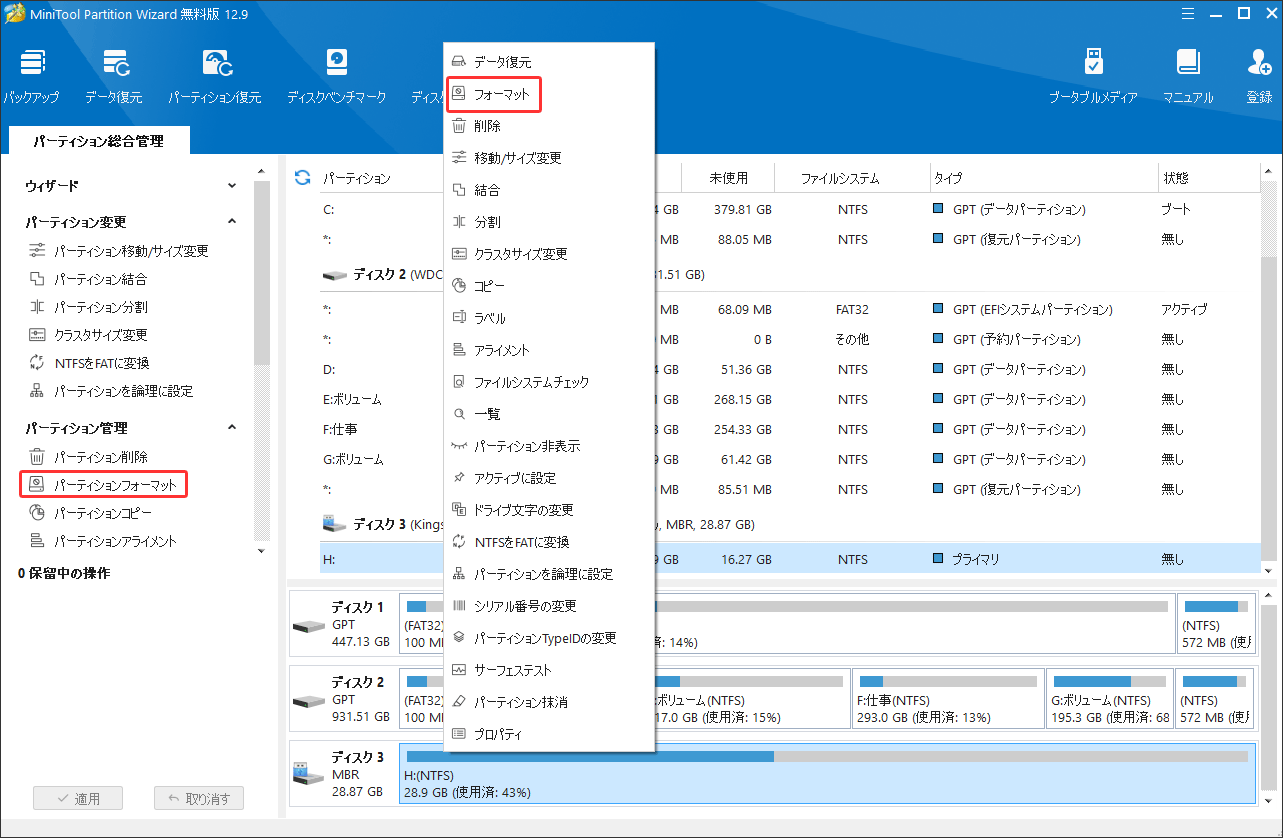
ステップ4:管理者特権のウィンドウで、ファイルシステムのドロップダウンメニューから「exFAT」を選択します。必要に応じて、パーティションラベルやクラスターサイズなどの他の設定も変更できます。その後、「OK」と「適用」をクリックして保存し、実行します。
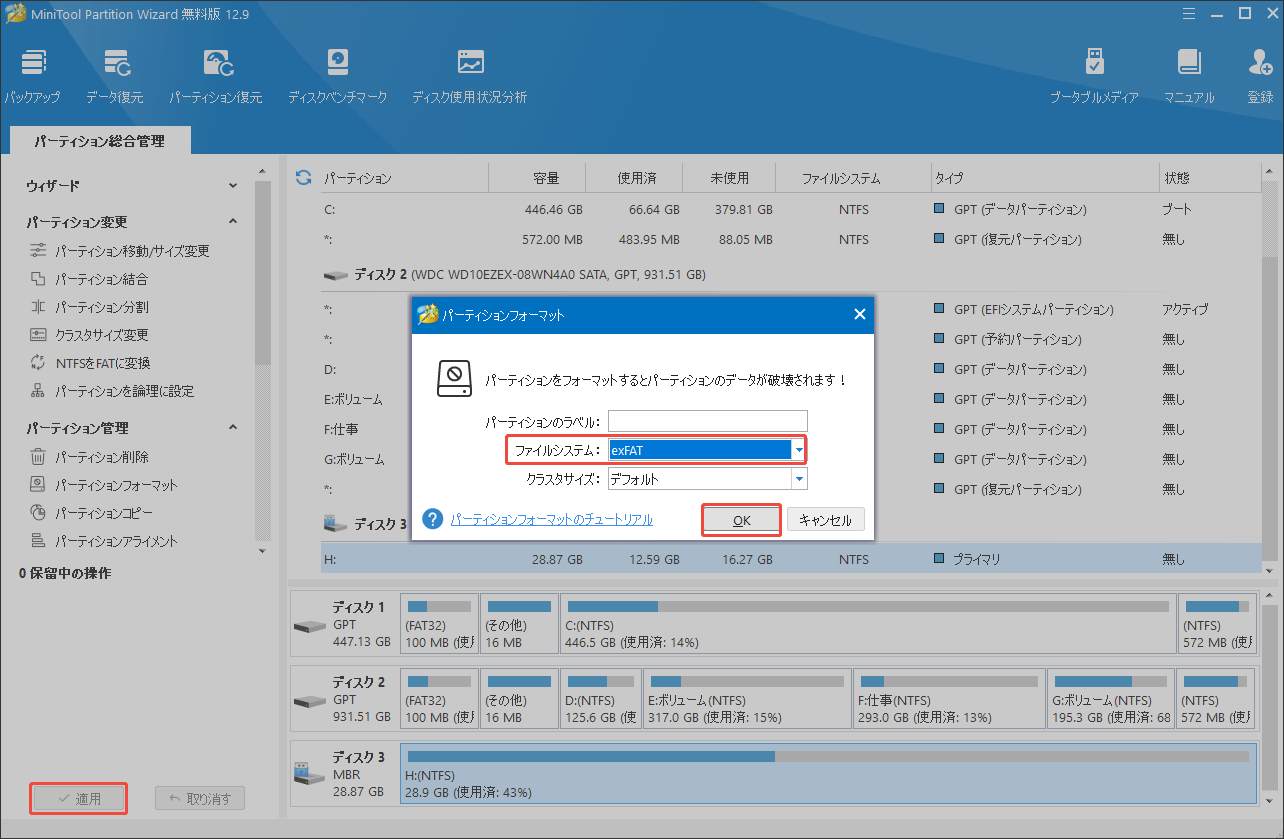
外付けハードドライブへのフォーマットが完了したら、PS5本体に接続して使用しましょう。
オプション3: PS5に新しいM.2 SSDを追加する
PS5には、ストレージを増やすためのM.2 NVMe SSDスロットが搭載されています。これにより、PS5本体に新しい内蔵SSDを追加し、利用可能なストレージ容量を大幅に増やせます。
追加したM.2 SSDは、PS5ゲームやPS4ゲーム、さらにメディアアプリのダウンロード・コピー・起動に使用できます。PS5本体内とM.2 SSD、さらにUSB外付けストレージ間で、ゲームやアプリを自由に移動できる柔軟な管理が可能です。
初めてM.2 SSDの増設を行う場合は、作業が少し複雑に感じられるかもしれません。すべてがスムーズに進むよう、専門家のサポートを受けることをおすすめします。
方法5:PS5を工場出荷時の状態に戻す
上記のすべての解決策を試してもエラーCE-10005-6が解決できない場合は、PS5コンソールを工場出荷時の状態にリセットしてみましょう。
これにより、PS5コンソールが工場出荷時のデフォルト設定に復元され、個人データやアーカイブを含むすべてのコンテンツが削除されます。そのため、事前にすべてのデータを拡張ストレージデバイスまたはPlayStation Plusクラウドサービスにバックアップしておくことをお勧めします。その後、以下の手順に従ってPS5本体を工場出荷時の状態にリセットします。
ステップ1:PS5で「設定」>「システム」に移動します。
ステップ2:「システムソフトウェア」>「初期化」>「PS5を初期化」を選択します。
ステップ3:「すべてのユーザーとデータを削除します。このPS5でコンテンツ共有とオフラインプレイを有効にしているユーザーがいる場合は、その設定が無効になります」というメッセージが表示されます。「初期化」を選択して、操作を確認します。
このプロセス中にPS5本体は再起動します。リセットが成功したら、システムのセットアップを行ってください。
PS5のエラーコードCE-10005-6に遭って悩まされていますか?ご心配なく、この記事が役立つと信じます。この記事では、この問題に対処する方法を5つご紹介します。Twitterでシェア
結語:
PS5エラーCE-10005-6の解決策をお探しですか?ここまで読んで、答え分かったでしょう。上記で述べた5つの解決策を試してみて、問題を解決しましょう。また、USBメモリや外付けハードドライブをフォーマットしたい場合は、MiniTool Partition Wizardをぜひ試してみてください。
MiniTool Partition Wizard ソフトウェアの使用中に問題が発生した場合は、[email protected]までお気軽にお問い合わせください。できるだけ早く返信いたします。